
TrustedInstaller – это системный процесс в операционной системе Windows 10, который управляет доступом и изменениями в файлах и папках, защищённых Windows. Этот процесс обычно используется для обеспечения безопасности системы, предотвращая изменения, которые могут повлиять на её стабильность. Однако иногда пользователи сталкиваются с необходимостью изменить или удалить файлы, принадлежащие TrustedInstaller, что вызывает сложности, поскольку этот процесс блокирует доступ к системным ресурсам.
Удаление TrustedInstaller напрямую невозможно, так как это встроенный компонент операционной системы. Однако можно изменить владельца файлов или папок, передав контроль другому пользователю, что позволяет выполнить требуемые операции. Один из популярных методов – это использование встроенных инструментов Windows, таких как Проводник Windows, Командная строка и Управление учётными записями.
Процесс удаления или изменения прав доступа к файлам, принадлежащим TrustedInstaller, требует осторожности. Неосторожное вмешательство в системные файлы может привести к сбоям в работе операционной системы или утрате данных. Поэтому перед выполнением любых операций стоит создать точку восстановления системы и иметь актуальные резервные копии важных данных.
Как узнать, кто такой TrustedInstaller и зачем он нужен?

TrustedInstaller необходим для правильной работы обновлений Windows и других встроенных функций. Например, он отвечает за установку системных обновлений, а также за защиту ключевых файлов, таких как библиотеки и драйверы, которые могут быть повреждены или удалены в случае вмешательства пользователя. Блокировка этих файлов помогает предотвратить их удаление и возможное повреждение системы.
Основная цель TrustedInstaller – обеспечить безопасность системы, предотвратить повреждение критичных компонентов и защитить операционную систему от воздействия вредоносных программ и внешних вмешательств. Поскольку многие важные системные файлы защищены этим процессом, доступ к ним и возможность их изменения без прав администратора ограничены.
Как получить права администратора для изменения файлов, защищенных TrustedInstaller?

Для того чтобы получить доступ к файлам, защищенным TrustedInstaller в Windows 10, необходимо выполнить несколько шагов. Эти файлы принадлежат системе и защищены от изменений, чтобы предотвратить случайное повреждение операционной системы. Однако в случае необходимости вы можете изменить их с помощью специальных прав администратора.
Первым шагом является изменение владельца файла. Чтобы это сделать:
- Щелкните правой кнопкой мыши на файл или папку, которую хотите изменить, и выберите Свойства.
- Перейдите на вкладку Безопасность и нажмите Дополнительно.
- В окне «Дополнительные параметры безопасности» нажмите Изменить рядом с владельцем.
- Выберите вашего пользователя или группу и нажмите ОК.
- После этого вы получите права владельца файла, что позволит вам изменять его свойства.
Следующий этап – предоставление себе прав для изменения содержимого. Для этого:
- Снова перейдите на вкладку Безопасность и нажмите Изменить.
- В окне Разрешения выберите ваш аккаунт и установите флажок в поле Полный доступ.
- Нажмите ОК для применения изменений.
Теперь у вас есть права администратора на изменение защищенных файлов. Важно помнить, что любые изменения в системных файлах могут привести к непредсказуемым последствиям для работы ОС, поэтому действуйте с осторожностью. Всегда делайте резервные копии важных файлов перед их изменением.
Как изменить владельца файлов и папок, принадлежащих TrustedInstaller?
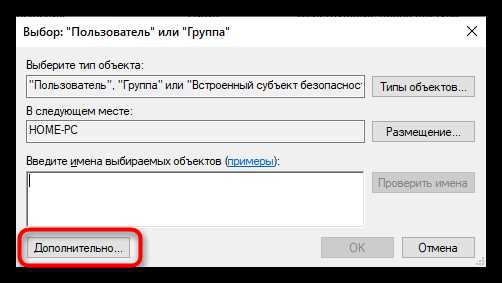
Чтобы изменить владельца файлов и папок, которые находятся под управлением TrustedInstaller, необходимо пройти несколько этапов. Для этого нужно воспользоваться инструментом «Свойства» и изменить права доступа через редактор безопасности.
1. Найдите файл или папку, владельцем которой является TrustedInstaller. Щелкните правой кнопкой мыши и выберите «Свойства».
2. Перейдите на вкладку Безопасность, затем нажмите кнопку Дополнительно.
3. В окне «Дополнительные параметры безопасности» рядом с полем «Владелец» нажмите кнопку Изменить.
4. В открывшемся окне «Выбор пользователя или группы» введите свое имя пользователя или группу и нажмите ОК.
5. После этого владелец будет изменен. Вам нужно будет подтвердить изменения, поставив галочку напротив Заменить владельца в подконтейнерах и объектах, если вы хотите, чтобы изменение касалось всех вложенных файлов и папок.
6. Теперь перейдите на вкладку Безопасность и назначьте себе необходимые права доступа, если их нет. Для этого выберите свою учетную запись и нажмите Изменить, затем установите флажки для требуемых прав (чтение, запись, выполнение и т.д.).
7. Нажмите ОК для подтверждения всех изменений. После этого вы сможете редактировать или удалять файлы, которые ранее принадлежали TrustedInstaller.
Важно: Не стоит изменять владельца системных файлов, если вы не уверены в необходимости этих действий, так как это может повлиять на стабильность работы системы.
Как удалить или переназначить права TrustedInstaller на системные файлы?

Чтобы изменить права доступа, выполните следующие действия:
1. Откройте проводник и перейдите к файлу или папке, для которой необходимо изменить права.
2. Щелкните правой кнопкой мыши на объекте и выберите «Свойства».
3. В открывшемся окне перейдите на вкладку «Безопасность» и нажмите «Дополнительно».
4. В окне «Дополнительные параметры безопасности» нажмите на кнопку «Изменить владельца». Выберите свою учетную запись или группу, которой хотите предоставить права, и подтвердите изменения.
5. После смены владельца откроется окно с предупреждением о необходимости перезагрузки. Подтвердите изменение и примените его.
6. Чтобы удалить TrustedInstaller, вернитесь в окно «Дополнительные параметры безопасности», нажмите «Изменить права доступа» и выберите нужные разрешения для своей учетной записи.
7. Если вы хотите переназначить конкретные права, установите их в разделе «Разрешения», указав полный доступ или нужные ограничения для вашей учетной записи.
После этих шагов TrustedInstaller будет заменен или исключен, и вы получите возможность управлять системными файлами. Однако, учитывая, что удаление или изменение прав системных объектов может привести к нестабильности системы, действуйте с осторожностью и делайте резервные копии перед внесением изменений.
Какие риски могут возникнуть при удалении TrustedInstaller и как их избежать?
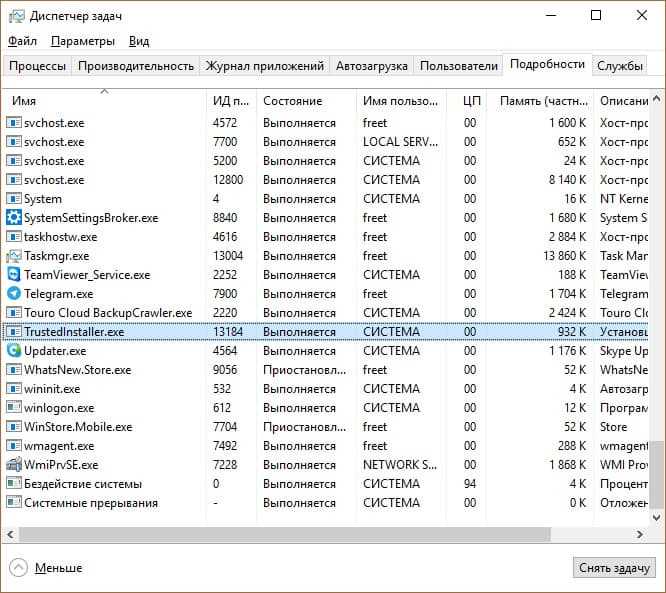
Удаление TrustedInstaller, службы, управляющей важными системными файлами Windows, может привести к серьезным последствиям для стабильности и безопасности операционной системы. Рассмотрим основные риски и способы их минимизации.
- Повреждение системных файлов: TrustedInstaller управляет файлами, которые критичны для работы системы, такими как файлы реестра, драйверы и компоненты ОС. Без этого процесса Windows может не работать корректно, возникнут ошибки при обновлениях или запуске программ.
- Необходимость в восстановлении системы: После удаления TrustedInstaller для исправления повреждений потребуется использовать средства восстановления, такие как точка восстановления или восстановление из образа системы, что может занять много времени и потребовать дополнительных усилий.
- Риски безопасности: Удалив или изменив доступ к TrustedInstaller, можно непреднамеренно дать разрешения на изменение важных системных файлов вредоносным программам или злоумышленникам. Это создает уязвимости, которые могут быть использованы для атак.
- Невозможность обновлений: Windows использует TrustedInstaller для установки обновлений безопасности и других системных обновлений. После удаления этой службы обновления могут перестать работать или привести к сбоям в ОС.
Чтобы избежать этих рисков, рекомендуется соблюдать следующие меры предосторожности:
- Создайте точку восстановления системы: Прежде чем вносить изменения, всегда создавайте точку восстановления. Это поможет вернуть систему в рабочее состояние в случае непредвиденных ошибок.
- Используйте только специализированные инструменты: Для изменения прав доступа и работы с системными файлами используйте проверенные и официальные утилиты, чтобы избежать ошибок в настройках безопасности.
- Не удаляйте TrustedInstaller без необходимости: Если необходимость в удалении этой службы неочевидна, постарайтесь найти альтернативные способы решения проблемы. Возможно, достаточно будет изменить только определенные параметры доступа, а не удалять службу полностью.
- Регулярно обновляйте систему: Чтобы минимизировать риски, всегда держите операционную систему в актуальном состоянии, что позволит снизить уязвимости, связанные с файлами, управляющими TrustedInstaller.
Вопрос-ответ:
Что такое TrustedInstaller в Windows 10 и зачем он нужен?
TrustedInstaller — это системная учетная запись, которая обладает правами на управление важными файлами и папками в Windows 10. Она предназначена для защиты критически важных элементов системы от несанкционированного изменения или удаления. Без разрешения этой учетной записи нельзя внести изменения в важные компоненты ОС, такие как файлы в системных папках. Это помогает сохранить стабильность и безопасность операционной системы.
Можно ли удалить TrustedInstaller из Windows 10, и какие последствия могут быть?
Удалить саму учетную запись TrustedInstaller в Windows 10 невозможно, так как это встроенная системная учетная запись, необходимая для работы ОС. Однако можно изменить права доступа к файлам и папкам, управляемым TrustedInstaller, чтобы иметь возможность их редактировать. Это может быть полезно, если нужно удалить или изменить системные файлы, но важно понимать, что это может нарушить работу ОС и привести к неполадкам.
Какие риски могут возникнуть при удалении или изменении файлов, защищенных TrustedInstaller?
Изменение или удаление файлов, защищенных TrustedInstaller, может привести к различным проблемам в работе операционной системы. Это может вызвать нестабильность, сбои при запуске Windows, проблемы с обновлениями или даже потерю данных. Некоторые системные файлы критичны для функционирования ОС, и их удаление может привести к невозможности загрузки системы или неправильно работающим компонентам. Поэтому такие действия следует предпринимать только в случае крайней необходимости и с пониманием возможных последствий.






